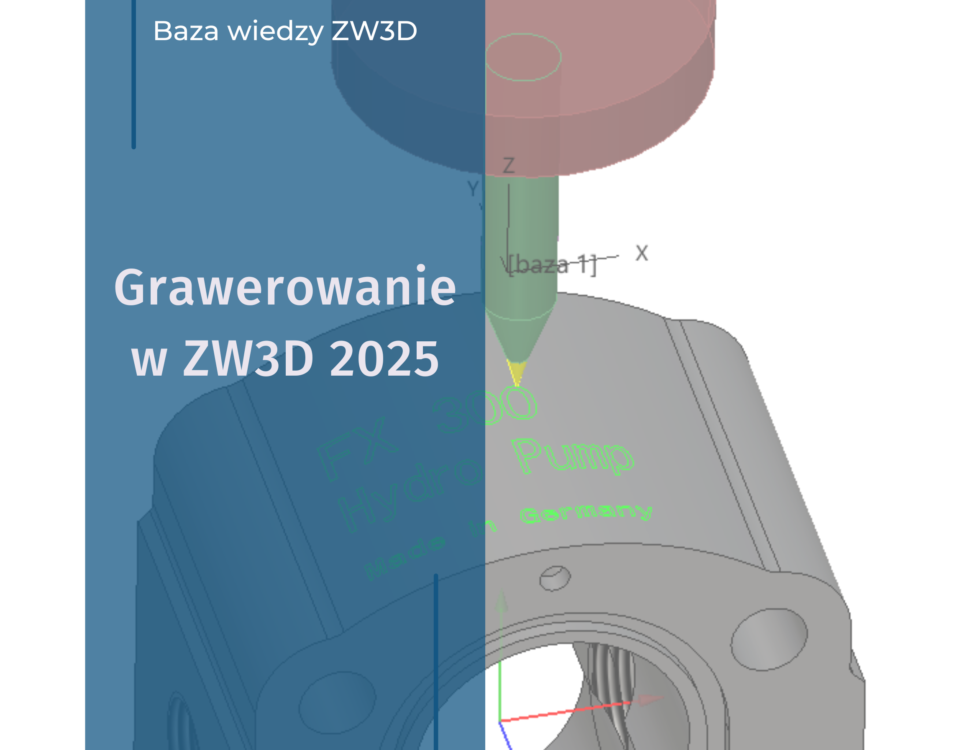ZW3D CAD/CAM – wybieranie powierzchni modelu
W poniższym artykule zostanie omówiony temat dodatkowego wsparcia użytkownika ZW3D CAD/CAM, a mianowicie wybieranie powierzchni modelu. Czy zdarzało się, że kombinacja lewego przycisku myszy i klawisza Shift nie pozwalała zaznaczyć odpowiednich ścian? Czy program wskazywał zbyt dużą lub zbyt małą ich ilość? Jak przyśpieszyć ten proces? Dowiesz się zapoznając się z tekstem poniżej oraz naszym krótkim szkoleniem video.
Problemy z zaznaczeniem odpowiednich powierzchni może wystąpić na etapie projektowania w module CAD jak i podczas generowania ścieżek w module CAM. Na szczęście opcja wspierająca dodatkowe wybieranie ścian jest dostępna w obu modułach.
Funkcjonalność ta wpiera użytkownika w tych operacjach, które jako dane wejściowe wykorzystują ściany lub powierzchnie. Przejdźmy do operacji Odsunięcie ściany z zakładki Operacje. Po wybraniu tej operacji użytkownik może wprowadzić ściany przez ich wskazanie na ekranie:
Rysunek 1. Ręczny wybór powierzchni.
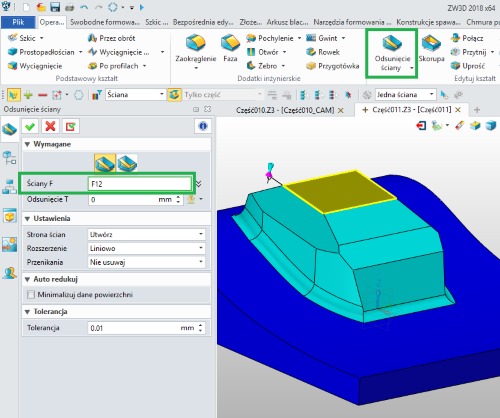
Użytkownik przy bardziej skomplikowanych kształtach i wielu powierzchniach domyślnie może zaznaczyć ściany wskazując je kolejno lub skorzystać kombinacji lewego przycisku myszy i klawisza Shift. W ten sposób program zaznaczy wiele ścian jednocześnie, jednak nie zawsze jest to dobre rozwiązanie. W wielu przypadkach takie zaznaczenie wskaże za duża ilość ścian lub za małą. Będzie to zależne od tego jakie operacje były wykonywane na modelu, czy zachowane są styczne przejścia pomiędzy ścianami itd. Niepoprawne zaznaczenie powierzchni można później skorygować zaznaczając lub odznaczając odpowiednie ściany jednak cały proces wydłuża się, przestaje być szybki i intuicyjny.
Z pomocą przychodzi dodatkowa opcja Wybierz ściany. Można ją wskazać przez kliknięcie prawym przyciskiem myszy w obszarze roboczym podczas, gdy aktywny jest wybór zaznaczania ścian:
Rysunek 2. Wybór opcji Wybierz ściany w module CAD.
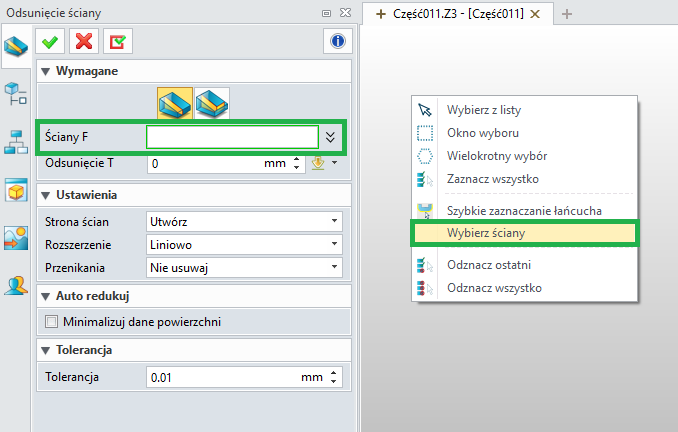
W module CAM wybór wygląda podobnie. Można z niej skorzystać podczas dodawania cechy do wybranej operacji:
Rysunek 3. Wybór opcji Wybierz ściany z poziomu modułu CAM.
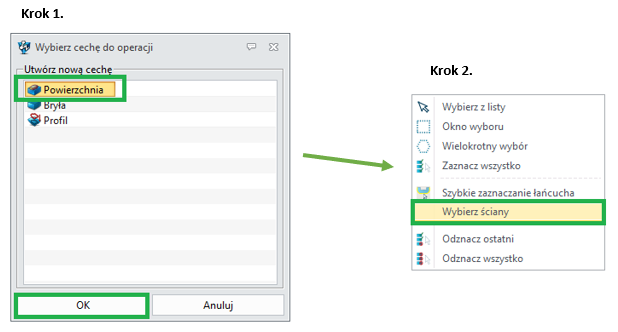
Po wyborze polecenie Wybierz ściany użytkownik może skorzystać z kilku opcji wyboru ścian.
Rysunek 4. Dostępne opcje zaznaczania powierzchni.

1. Inteligentne
Jest to pierwsza opcja rozpoznająca w sposób inteligent relacje pomiędzy ścianami.
Przykład rozpoznania przez program zaokrągleń:
Rysunek 5. Zaokrąglenia rozpoznane przez opcje Inteligentne.
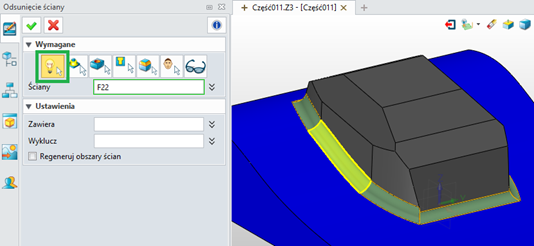
Program bez problemu jest w stanie rozpoznać również inne geometrii np. kieszeń:
Rysunek 6. Rozpoznanie kieszeni przez opcje Inteligentne.
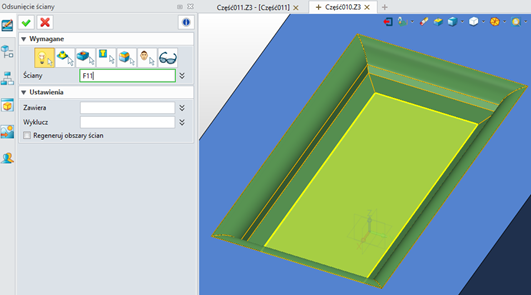
Wskazanie zaokrągleń na modelu z rysunku 6 spowoduje rozpoznanie i zaznaczenie samych zaokrągleń:
Rysunek 7. Zaokrąglenia wyodrębnione z kieszeni.
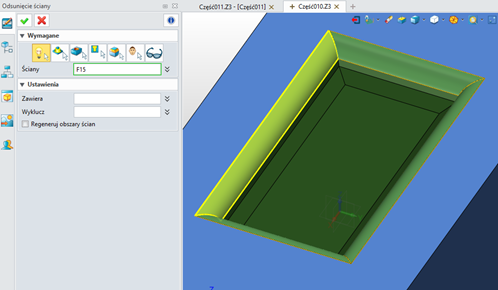
2. Baza
Ta opcja rozpoznaje bazowe ściany modelu, zatrzymując zaznaczanie na zmianie geometrii.
Rysunek 8. Wykorzystanie opcji Baza
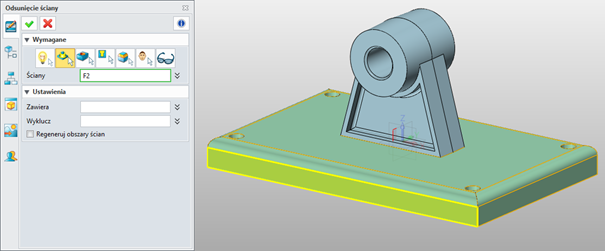
3. Kieszeń
Dla tej opcji program wykrywa kieszenie utworzone w modelu.
Rysunek 9. Szybki wybór kieszeni.
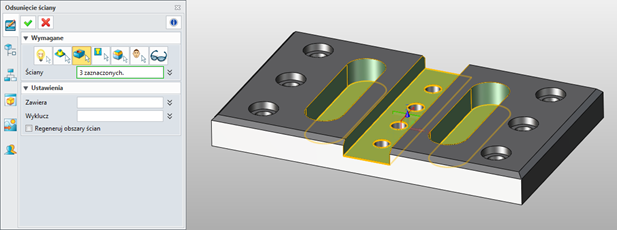
4. Otwór
Ta opcja pozwala szybkie wyznaczanie otworów.
Rysunek 10. Wybór otworów.
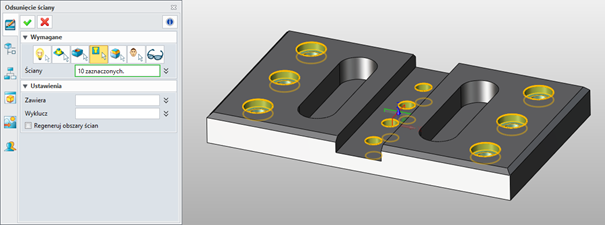
5. Zaokrąglenia.
Dla tej opcji program wyznacza łańcuch zaokrągleń.
Rysunek 11. Zaznaczanie zaokrągleń.
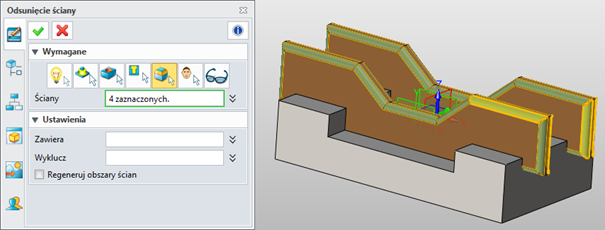
6. Dostosowany
Kolejna opcja pozwala na wybór określonych reguł przez użytkownika.
Rysunek 12. Wybór powierzchni do granicy wypukłych krawędzi.
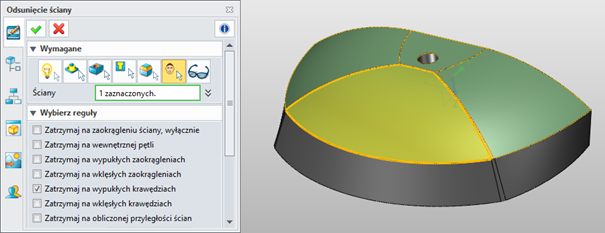
Opcja ta pozwala na wykorzystanie kilku warunków jednocześnie. Na poniższych rysunków pokazane zostało porównanie zaznaczania dla jednego i dwóch warunków wybranych jednocześnie.
Rysunek 13. Zaznaczanie z jednym warunkiem.
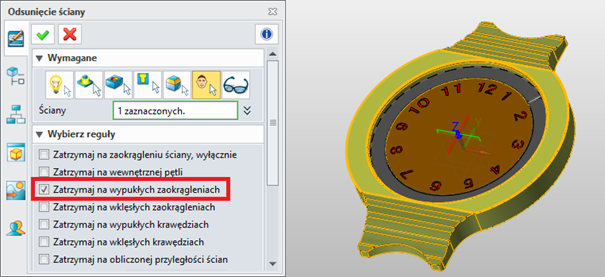
Rysunek 14. Zaznaczanie z dwoma warunkami.
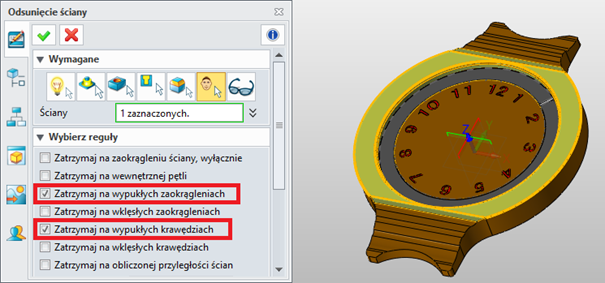
7. Detektor ścian
Ta opcja pozwala na wykrywanie geometrycznych zależności między powierzchniami i wybrania tylko tych, które będą spełniały określone warunki.
Rysunek 15. Wyznaczenie ściany symetrycznej do zaznaczonej ściany.
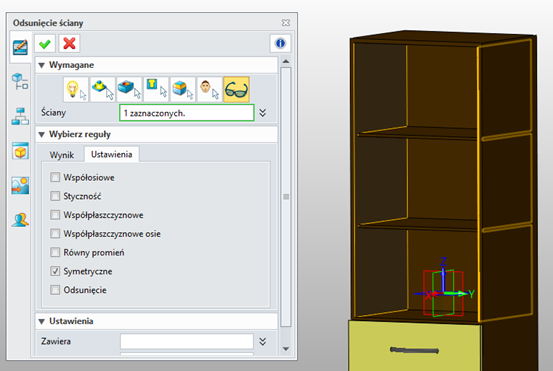
Dodatkowa opcja wyboru ścian to rozbudowane narzędzie pozwalające w łatwy i szybki sposób wybrać powierzchnie spełniające zadane kryteria. Polecenie to sprawdza się zarówno w modelach prostych jak i tych bardziej skomplikowanych.